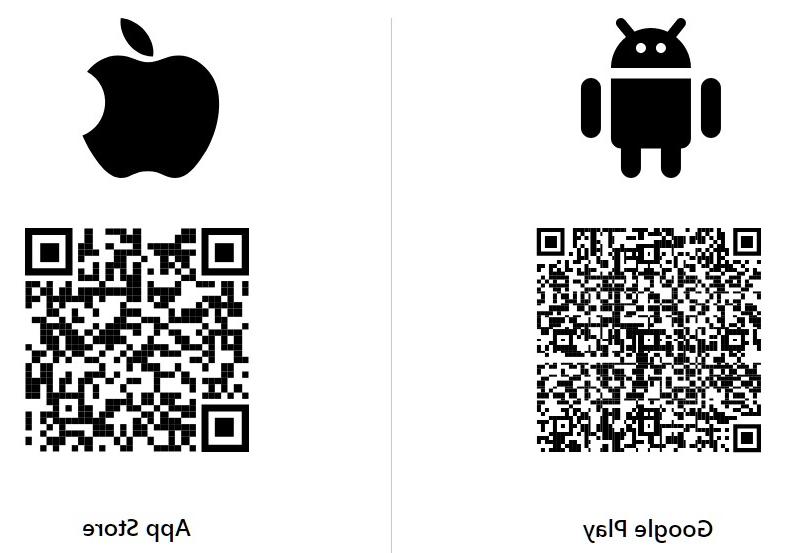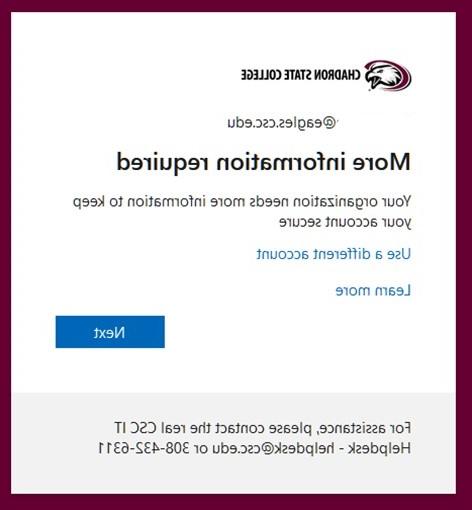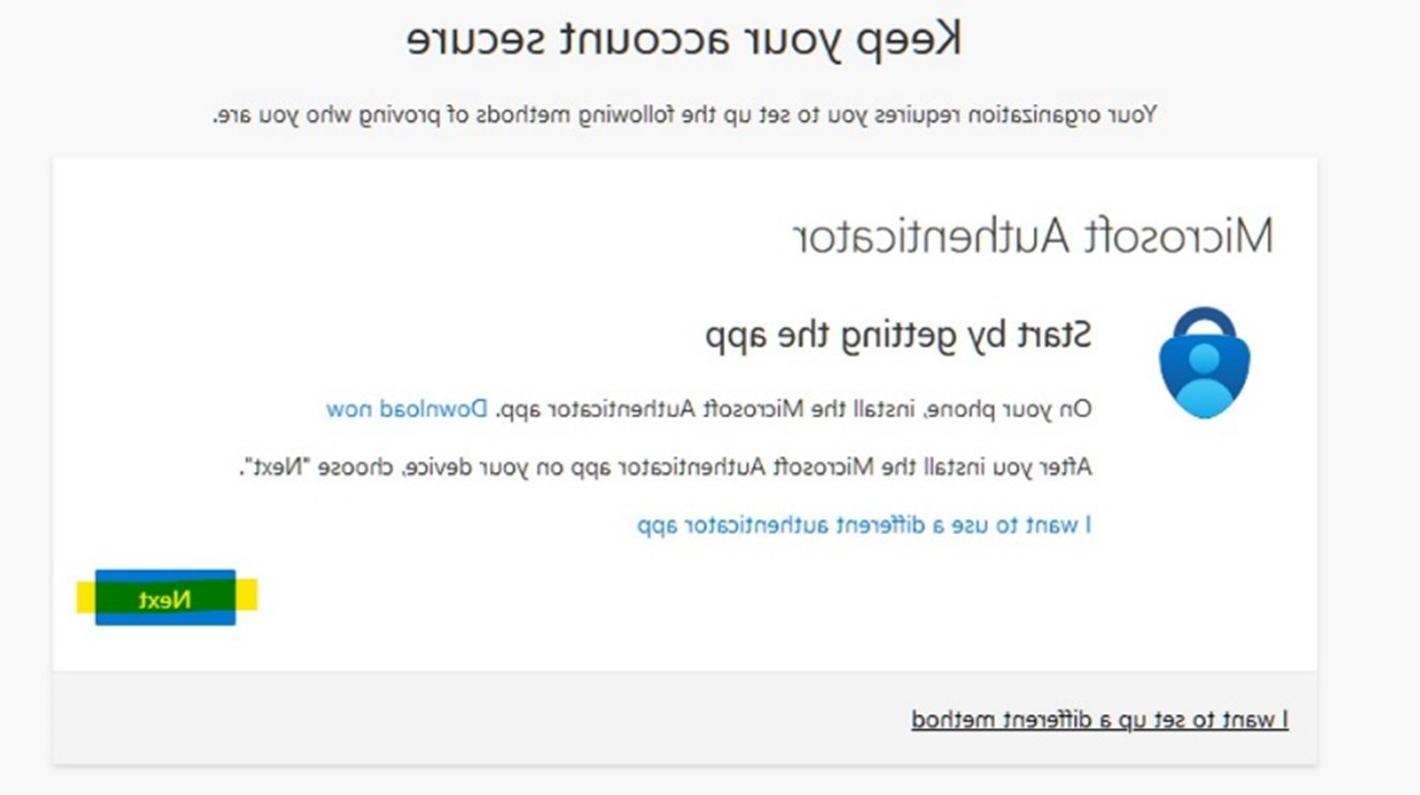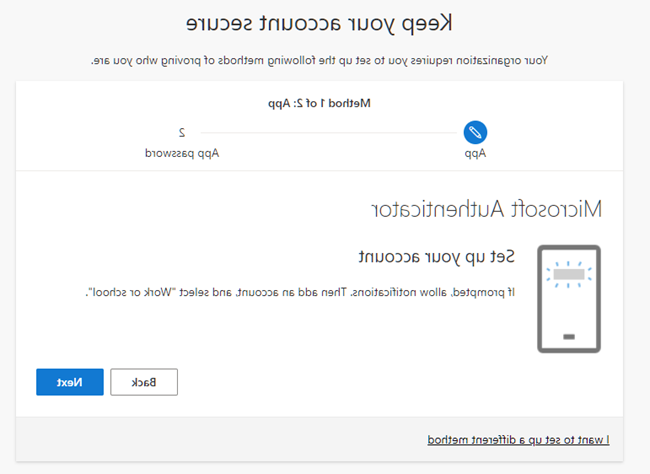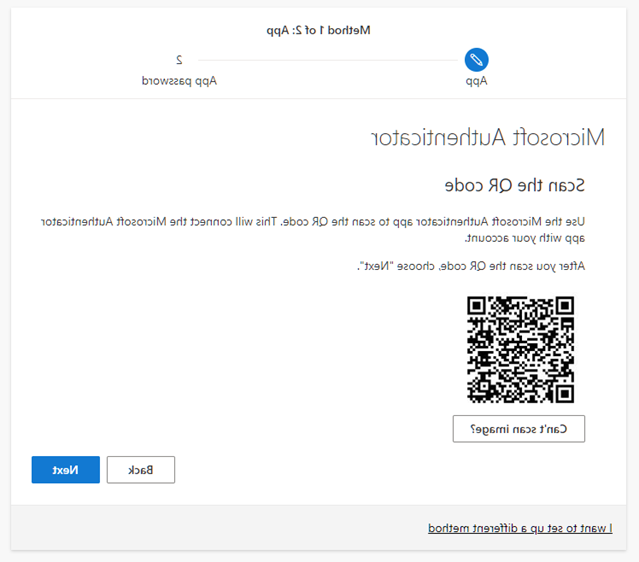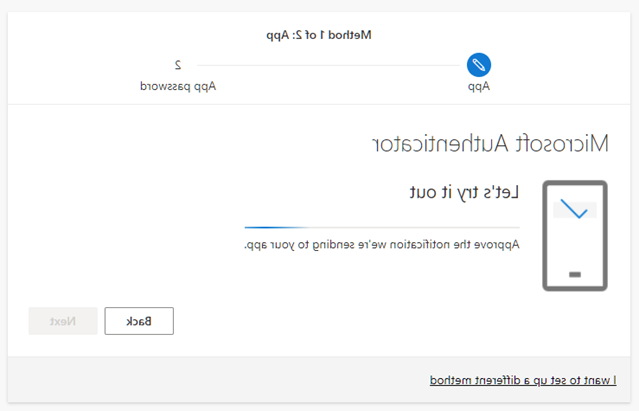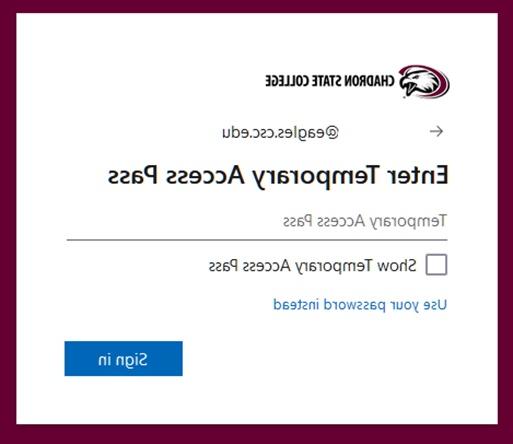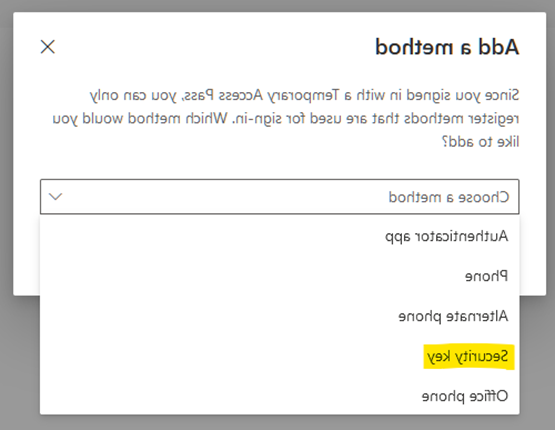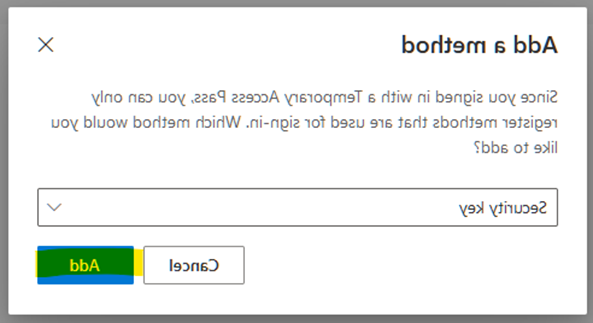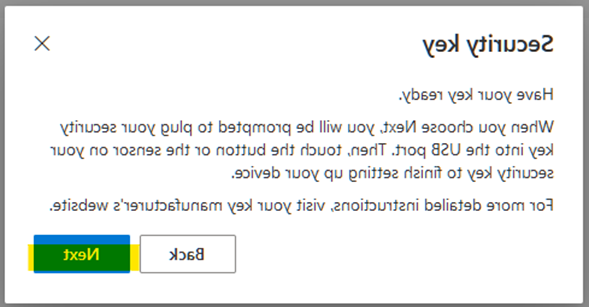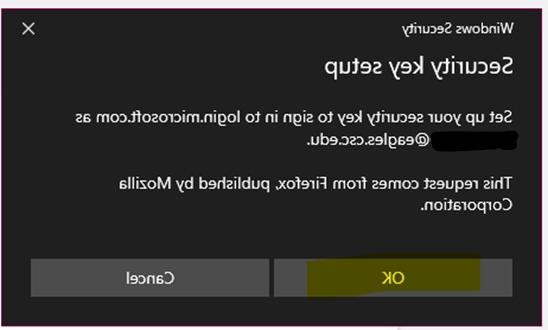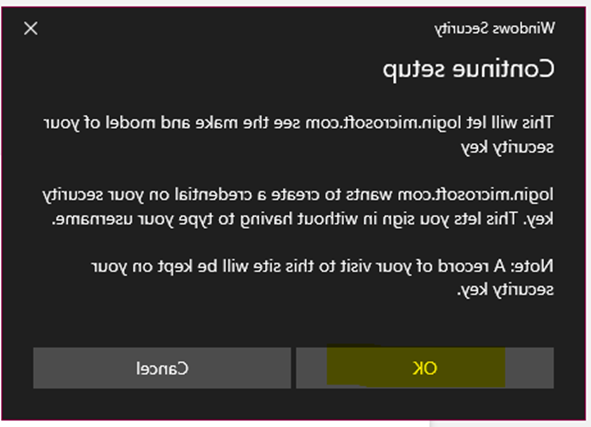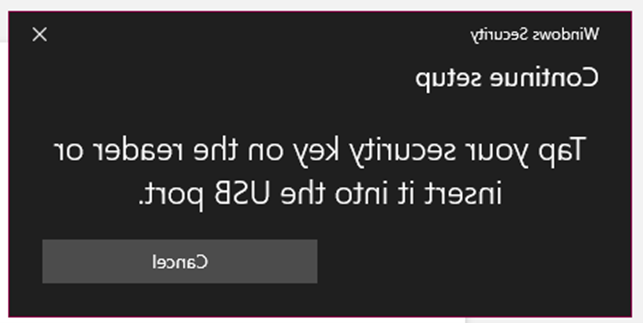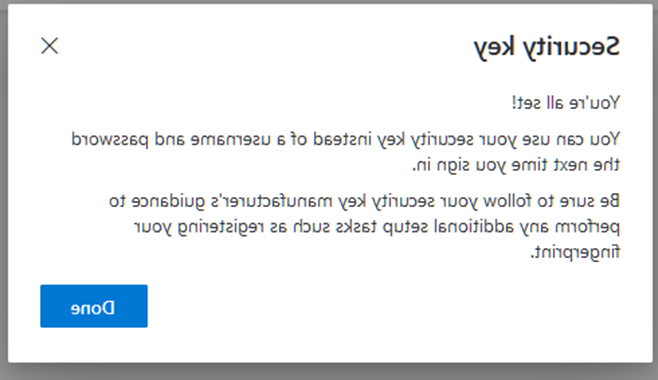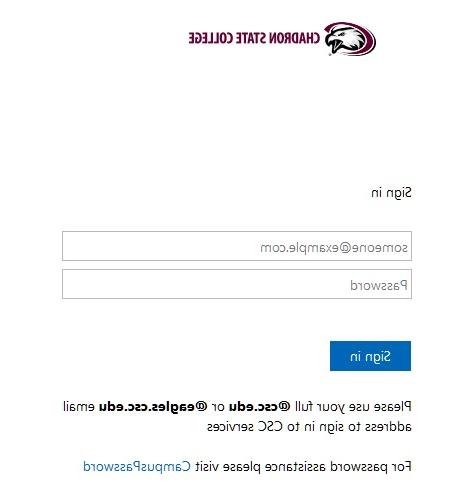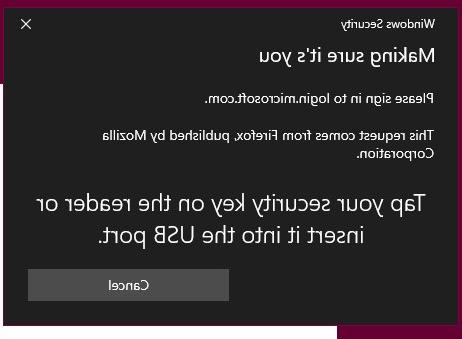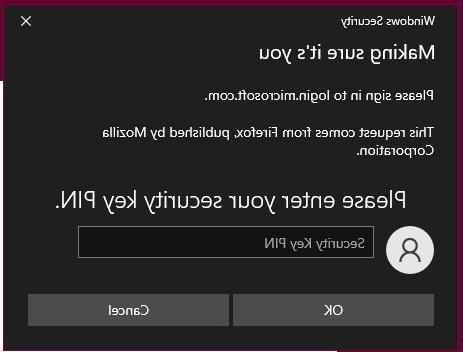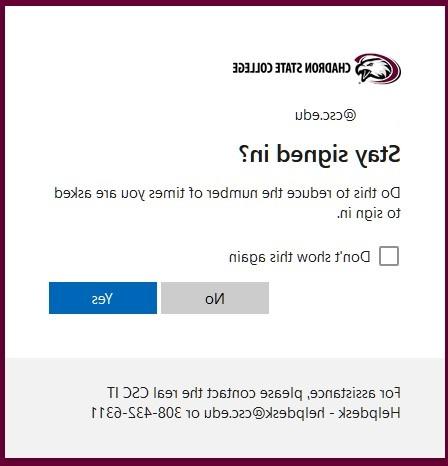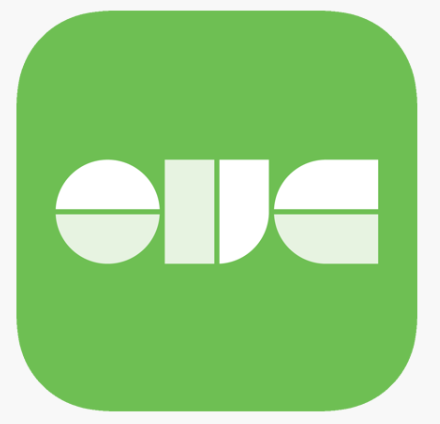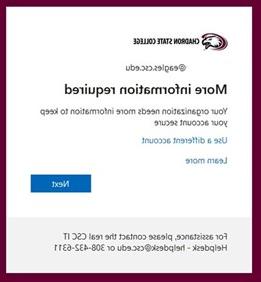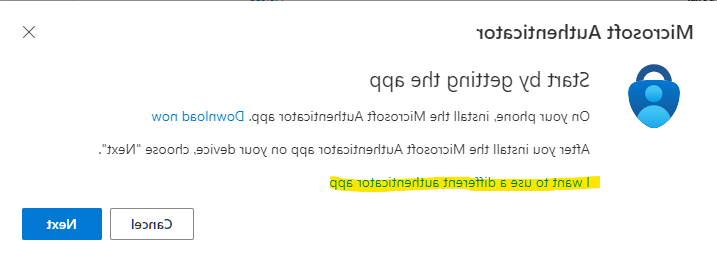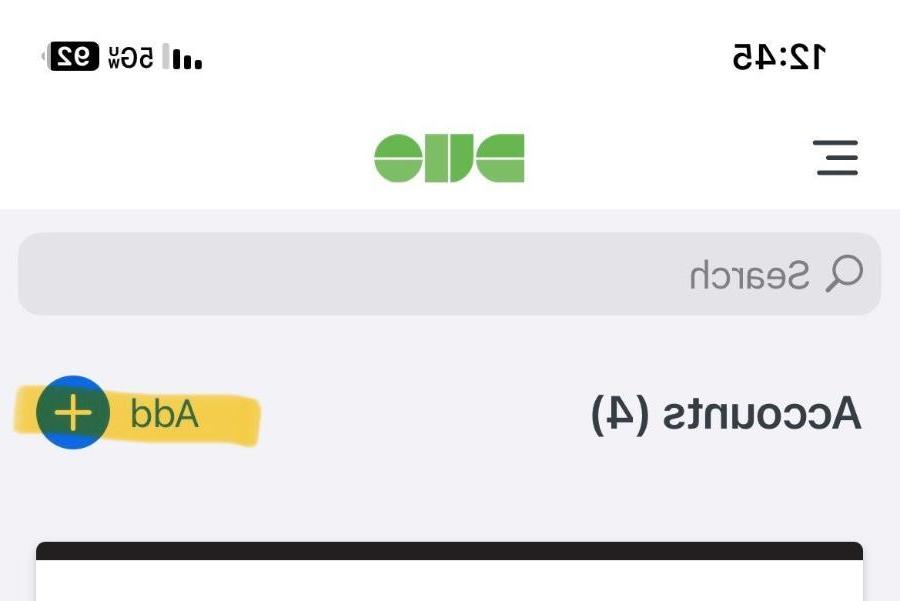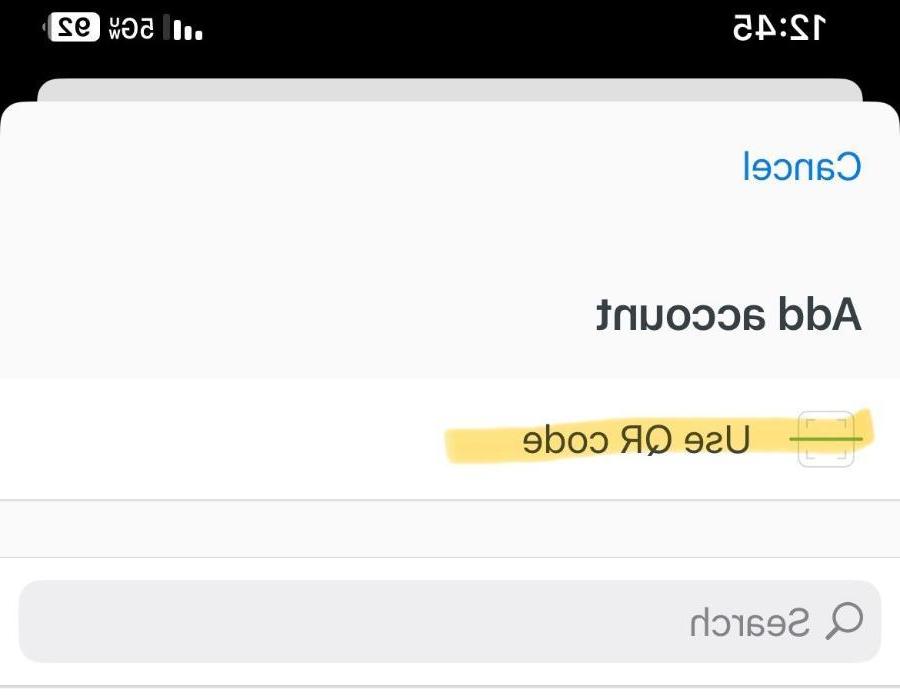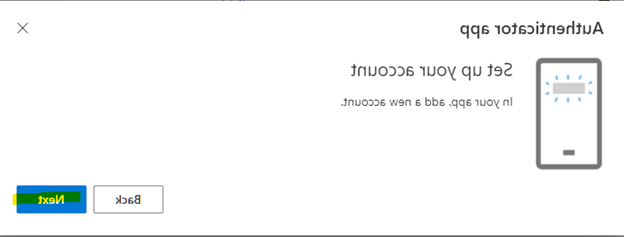什么是多因素身份验证?
多因素身份验证(MFA)是防止身份盗窃的最佳方法之一, 账户被盗, 自动密码攻击. MFA是对包括Outlook在内的Microsoft 365 (M365)云服务的保护, OneDrive, SharePoint, 等. 使用MFA登录时, 您必须提供您的凭据,并额外证明您拥有受信任的设备.e. 移动电话). 由于基于互联网的数据泄露的持续威胁, Chadron州立大学要求在访问Microsoft 365帐户和应用程序时启用MFA.
设置多因素身份验证
始终建议使用手机或平板电脑上的Authenticator应用程序作为多因素身份验证的主要方法. 下面是关于如何设置MFA的各种方法的详细说明.
- 选择的问题